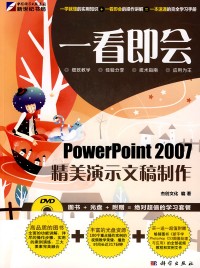
微信扫一扫,移动浏览光盘
简介
PowerPoint 2007是专业的演示文稿制作软件,用它可以快捷地生成幻
灯片,高效地输入图片和文字,运用主题和母版改变风格,插入图形、声音
和视频,生成展示效果灵活、直观专业的演示文稿。因此,它被广泛地应用
于文秘办公、教学演示、市场营销、行政管理和协同办公等事务中。本书兼
顾实用和易学两个特点。在分析知识点时,采用了大量常见问题作为示例,
便于读者灵活应用于实际;详细的步骤图解演示,确保读者能掌握操作技法
。
本书共14章,分为3个部分。第1部分讲解PowerPoint 2007的基础操作
,含第1~3章。内容包括PowerPoint 2007相对于以往版本的新特性、演示
文稿的基本操作、快速制作简单基础的文字幻灯片、设置演示文稿的统一外
观等。这一部分详细介绍了新建演示文稿,添加幻灯片,设置文本字符格式
,段落格式,添加项目符号和编号,使用主题和母版统一演示文稿风格、外
观等功能。第2部分讲解如何美化演示文稿,含第4~12章。内容包括演示文
稿的色彩与布局设计基础知识,使用艺术字、图片、图形、SmartArt图形、
表格、图表、声音和视频等对象美化演示文稿。这一部分详细介绍了如何插
入艺术字、图片、图表、声音和视频,如何调整这些对象的格式,以及相应
的属性值。第3部分讲解演示文稿的放映与输出,含第13、14章。内容包括
演示放映前的准备、现场演示技巧和演示文稿的打包与输出。这一部分详细
介绍了设置放映方式、应用排练计时、添加旁白、将演示文稿打包用于制作
CD、在异地播放演示文稿,以及将演示文稿发布到网页和打印的方法。
本书配套DVD光盘的内容极其丰富,提供书中部分实例的原始文件和最
终文件,以及播放时间长达317分钟的180个重点操作实例的视频教学录像。
另外还赠送了畅销图书《新手学Photoshop CS3图像处理与应用》的光盘内
容。
本书适合PowerPoint 2007软件的初学者快速提高软件操作及演示文稿
制作能力,也适合学校师生、公司文秘、行政管理、市场销售和办公室管理
等从业人员使用,还可作为各类电脑培训学校、大中专院校的教学辅导用书
。
目录
01 零距离接触PowerPoint 2007
1.1 PowerPoint 2007的新特性
1.1.1 全新的直观型外观
1.1.2 有效地共享信息
1.1.3保护并管理信息
1.2 PowerPoint 2007的启动与退出
1.2.1 PowerPoint 2007的启动
1.2.2 退出PowerPoint 2007
1.3 PowerPoint 2007的界面
1.4 了解PowerPoint的视图
1.5 巧用PowerPoint 2007的帮助
1.6 演示文稿的基本操作
1.6.1 创建演示文稿
1.6.2 保存演示文稿
1.6.3 打开演示文稿
1.7 幻灯片的基本操作
1.7.1 添加幻灯片
1.7.2 复制幻灯片
1.7.3 移动幻灯片
1.7.4 删除幻灯片
1.7.5 隐藏幻灯片
1.7.6 发布幻灯片
02 制作简单的文字型幻灯片
2.1 为胡安定片添加文本内容
2.1.1 在幻灯片中直接输入文本
2.1.2 在大纲任务窗格中输入文本
2.2 编辑文本
2.2.1 选取文本
2.2.2 复制文本
2.2.3 调整文本位置
2.2.4 查找个替换文本
2.2.5 删除文本
2.3 调整文本的字符格式
2.3.1 设置字符格式
2.3.2 设置字符间距
2.4 设置文本的段落格式
2.4.1 设置行距
2.4.2 设置段落缩进
2.4.3 设置对齐方式
2.4.4 设置分栏
2.4.5 设置文字方向
2.5 制作项目型文本划定片
2.5.1 更改项目符号
2.5.2 自定义项目符号
2.5.3 添加编号
2.6 为幻灯片添加备注内容
2.6.1 为幻灯片添加备注内容
2.6.2 为幻灯片添加非文本备注
chapter03 设置演示文稿的统一外观
3.1 使用主题统一样式-
3.1.1 应用内置主题
3.1.2 自定义主题
3.1.3 保存自定义主题
3.2 使用母版统一风格
3.2.1 母版的种类_
3.2.2 设计幻灯片母版_
3.2.3 在母版中插入图片
3.2.4 编辑母版主题
3.2.5 设置母版的项目符号和编号
3.2.6 设置日期、编号和页眉页脚
3.3 利用幻灯片背景突显内容
3.3.1 应用幻灯片背景样式
3.3.2 应用纯色背景
3.3.3 为幻灯片添加过渡背景
3.3.4 为幻灯片添加图片背景
3.4 创建设计模板
hapter04 演示文稿的色彩与布局设计
4.1 演示文稿的色彩设计基础
4.1.1 色彩范畴与三要素
4.1.2 色彩的搭配方法
4.1.3 图案与主题色彩的搭配原则
4.2 演示文稿色彩应用规律
4.2.1 幻灯片色彩应用秘诀
4.2.2 巧妙塑造幻灯片的色彩层次感
4.2.3 巧用匹配色平衡幻灯片色调
4.2.4 巧妙利用渐变效果
4.2.5 应用对比度、明度、饱和度进行配色
4.3 演示文稿的布局设计
4.3.1 幻灯片布局的基本要素
4.3.2 布局设计的原则
4.3.3 提高布局设计效率的妙招
hapter05 美化幻灯片文本
5.1 添加艺术字
5.1.1 插入艺术字
5.1.2 将现有文本转换为艺术字
5.2 美化艺术字
……
06 使用图片美化演示文稿
07 使用图形凸显信息
08 使用SmartArt创建立体化效果图
09 使用表格规范数据
10 使用图表表现数据
11 使用媒体剪辑丰富演示文稿
12 让演示文稿动起来
13 幻灯片放映
14 打包与输出演示文稿
1.1 PowerPoint 2007的新特性
1.1.1 全新的直观型外观
1.1.2 有效地共享信息
1.1.3保护并管理信息
1.2 PowerPoint 2007的启动与退出
1.2.1 PowerPoint 2007的启动
1.2.2 退出PowerPoint 2007
1.3 PowerPoint 2007的界面
1.4 了解PowerPoint的视图
1.5 巧用PowerPoint 2007的帮助
1.6 演示文稿的基本操作
1.6.1 创建演示文稿
1.6.2 保存演示文稿
1.6.3 打开演示文稿
1.7 幻灯片的基本操作
1.7.1 添加幻灯片
1.7.2 复制幻灯片
1.7.3 移动幻灯片
1.7.4 删除幻灯片
1.7.5 隐藏幻灯片
1.7.6 发布幻灯片
02 制作简单的文字型幻灯片
2.1 为胡安定片添加文本内容
2.1.1 在幻灯片中直接输入文本
2.1.2 在大纲任务窗格中输入文本
2.2 编辑文本
2.2.1 选取文本
2.2.2 复制文本
2.2.3 调整文本位置
2.2.4 查找个替换文本
2.2.5 删除文本
2.3 调整文本的字符格式
2.3.1 设置字符格式
2.3.2 设置字符间距
2.4 设置文本的段落格式
2.4.1 设置行距
2.4.2 设置段落缩进
2.4.3 设置对齐方式
2.4.4 设置分栏
2.4.5 设置文字方向
2.5 制作项目型文本划定片
2.5.1 更改项目符号
2.5.2 自定义项目符号
2.5.3 添加编号
2.6 为幻灯片添加备注内容
2.6.1 为幻灯片添加备注内容
2.6.2 为幻灯片添加非文本备注
chapter03 设置演示文稿的统一外观
3.1 使用主题统一样式-
3.1.1 应用内置主题
3.1.2 自定义主题
3.1.3 保存自定义主题
3.2 使用母版统一风格
3.2.1 母版的种类_
3.2.2 设计幻灯片母版_
3.2.3 在母版中插入图片
3.2.4 编辑母版主题
3.2.5 设置母版的项目符号和编号
3.2.6 设置日期、编号和页眉页脚
3.3 利用幻灯片背景突显内容
3.3.1 应用幻灯片背景样式
3.3.2 应用纯色背景
3.3.3 为幻灯片添加过渡背景
3.3.4 为幻灯片添加图片背景
3.4 创建设计模板
hapter04 演示文稿的色彩与布局设计
4.1 演示文稿的色彩设计基础
4.1.1 色彩范畴与三要素
4.1.2 色彩的搭配方法
4.1.3 图案与主题色彩的搭配原则
4.2 演示文稿色彩应用规律
4.2.1 幻灯片色彩应用秘诀
4.2.2 巧妙塑造幻灯片的色彩层次感
4.2.3 巧用匹配色平衡幻灯片色调
4.2.4 巧妙利用渐变效果
4.2.5 应用对比度、明度、饱和度进行配色
4.3 演示文稿的布局设计
4.3.1 幻灯片布局的基本要素
4.3.2 布局设计的原则
4.3.3 提高布局设计效率的妙招
hapter05 美化幻灯片文本
5.1 添加艺术字
5.1.1 插入艺术字
5.1.2 将现有文本转换为艺术字
5.2 美化艺术字
……
06 使用图片美化演示文稿
07 使用图形凸显信息
08 使用SmartArt创建立体化效果图
09 使用表格规范数据
10 使用图表表现数据
11 使用媒体剪辑丰富演示文稿
12 让演示文稿动起来
13 幻灯片放映
14 打包与输出演示文稿
PowerPoint 2007精美演示文稿制作
- 名称
- 类型
- 大小
光盘服务联系方式: 020-38250260 客服QQ:4006604884
云图客服:
用户发送的提问,这种方式就需要有位在线客服来回答用户的问题,这种 就属于对话式的,问题是这种提问是否需要用户登录才能提问
Video Player
×
Audio Player
×
pdf Player
×
亲爱的云图用户,
光盘内的文件都可以直接点击浏览哦
无需下载,在线查阅资料!


